- Зохиолч Abigail Brown [email protected].
- Public 2023-12-17 06:56.
- Хамгийн сүүлд өөрчлөгдсөн 2025-01-24 12:18.
Mac хэрэглэгчид өгөгдмөл Mac-д нэвтрэх цонхыг өөрчилж мессеж эсвэл мэндчилгээ оруулах боломжтой. Зурвас нь ямар ч зорилготой байж болно. Энэ нь "Тавтай морил, найзаа" гэх мэт энгийн мэндчилгээ эсвэл "Чамайг байхгүй байхад би таны хөтөч дээрх бүх замбараагүй файлуудыг цэвэрлэсэн. Та тавтай морил" гэх мэт тэнэг мэндчилгээ байж болно.
Танд нэвтрэх цонхны мессежийг тохируулах гурван арга бий: OS X сервер, Терминал эсвэл Аюулгүй байдал, нууцлалын системийн тохиргооны самбарыг ашиглах.
MacOS серверээр нэвтрэх мессеж
MacOS серверийн тусламжтайгаар та нэг мессеж үүсгэж, дараа нь холбогдсон бүх компьютерт илгээх боломжтой. Нэвтрэх мессежийг тохируулахын тулд Workgroup Manager хэрэгслийг ашиглана уу. Тохируулсны дараа мессеж серверт холбогдсон бүх Mac компьютерт тархдаг.
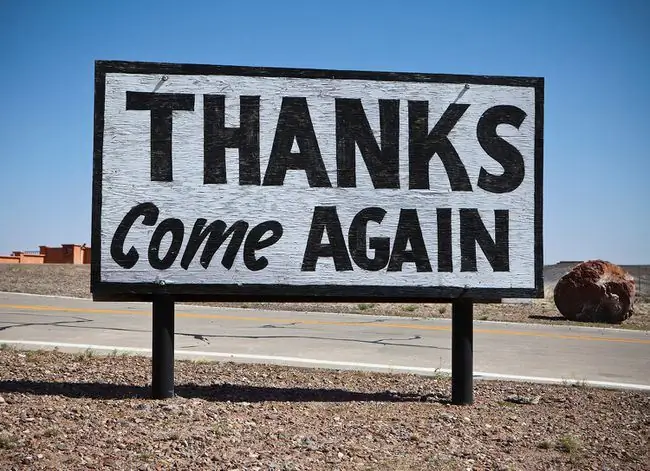
Терминал ашиглан хувь хүний Mac компьютерт нэвтрэх мессежийг хэрхэн тохируулах вэ
Нэвтрэх мессежийг тохируулахын тулд танд Сервер хэрэггүй. Өөр хоёр аргыг ашиглах боломжтой. Эхнийх нь Терминал програмыг ашигладаг.
-
Эхлүүлэх терминал, /Applications/Utilities-д байрладаг.

Image -
Дараах тушаалыг бичнэ үү:
sudo defaults бичих /Library/Preferences/com.apple.loginwindow LoginwindowText "[Таны нэвтрэх цонхны мессежийн текст энд байна]"
Анхаарлын тэмдэг оруулахыг хориглоно. Терминал нь бусад тусгай тэмдэгтүүдээс татгалзаж болно. Хэрэв та хүчингүй тэмдэгт оруулбал Терминал алдааны мессежийг буцааж, файл руу бичих үйлдлийг зогсооно. Энэ нь хүчингүй тушаалд өөрчлөлт оруулахгүй.

Image - Бэлэн бол Буцах дээр дарна уу.
- Хэрэв Терминал танаас ингэхийг сануулбал захиргааны нууц үгээ оруулна уу.
-
Терминал хааж, таны мессеж хэрхэн харагдахыг харахын тулд Control+Command+Q дарж Дэлгэц түгжих руу очно уу.

Image
Нэвтрэх цонхны мессежийг хэрхэн өгөгдмөл рүү буцаах вэ
Нэвтрэх мессежийн текстийг устгаж, ямар ч мессеж харагдахгүй байгаа үндсэн утга руу буцахын тулд дараах алхмуудыг хийгээрэй:
- Хэрэв нээгдээгүй бол Терминалыг ажиллуул.
-
Тушаалын мөрөнд дараахыг оруулна уу:
sudo өгөгдмөл бичих /Library/Preferences/com.apple.loginwindow LoginwindowText ""
Энэ тушаал нь нэвтрэх цонхны текстийг хос хоосон хашилтаар солино.
- Буцах дарна уу.
Аюулгүй байдал, нууцлалын тохиргооны самбарыг ашиглан хувь хүний Mac компьютерт нэвтрэх мессежийг хэрхэн тохируулах вэ
Системийн тохиргооны хэсгийг ашиглах нь нэвтрэх мессежийг тохируулах хамгийн хялбар арга байж болох юм. Давуу тал нь та терминал болон текст командуудтай ажиллах шаардлагагүй юм.
-
Системийн тохиргоог Dock дээрх дүрс дээр дарж эсвэл Apple цэснээс Системийн тохиргоо-г сонгон ажиллуулна уу.

Image -
Аюулгүй байдал, нууцлал сонголтын хэсгийг сонгоно уу.

Image -
Ерөнхий таб дээр дарна уу.

Image - Аюулгүй байдал, нууцлалын цонхны зүүн доод буланд байрлах түгжих дүрс дээр товшино уу.
-
Администраторын нууц үгээ оруулаад Түгжээг тайлах товчийг дарна уу.

Image -
гэсэн шошгон дээр тэмдэглэгээ хийнэ үүДэлгэц түгжигдсэн үед мессеж харуулах.

Image -
Түгжээний мессеж тохируулах товчийг дарна уу.

Image -
Харагдах цонхонд хүссэн мессежээ оруулаад OK дээр дарна уу.

Image
Аюулгүй байдал, нууцлалын тохиргооны самбараас нэвтрэх мессежийг хэрхэн шинэчлэх вэ
Хэрэв та нэвтрэх мессежийг цаашид харуулахыг хүсэхгүй байвал Mac-ынхаа Аюулгүй байдал, Нууцлал тохиргооны Ерөнхий таб руу буцна уу. "Дэлгэц түгжигдсэн үед мессеж харуулах" гэдгийн хажууд байгаа нүдийг тэмдэглэгээг арилгана уу.






